Как зайти в настройки роутера? Открываем страницу с настройками любого роутера
Если вы хотите самостоятельно настроить Wi-Fi роутер, сменить пароль, название своей беспроводной сети, или другие настройки, то в любом случае, вам сначала нужно будет зайти в настройки роутера. В панель управления, где можно будет задать нужные параметры. Сразу хочу сказать, что это совсем не сложно. Не важно, какая у вас модель роутера и какой производитель (Tp-Link, D-Link, Asus, Linksys, Zyxel, и т. д.), по этой инструкции вы сможете зайти в панель управления. Принцип работы всех роутеров практически одинаковый, а это значит, что доступ к настройкам мы можем получить по одной и той же инструкции. Да, там есть некоторые нюансы, мы их обязательно рассмотрим.
Роутер, это такое себе самостоятельное устройство, которое работает на своем программном обеспечении. И доступ к нему можно пучить только по сетевому кабелю (в большинстве случаев). У многих возникает вопрос, что же за диск идет в комплекте с роутером, драйвера? Нет, там не драйвера. Для роутера вообще не нужны драйвера. На диске как правило находится специальная утилита, с помощью которой можно провести быструю настройку маршрутизатора. Но, я бы советовал настраивать роутер через настройки, в которые можно зайти через браузер. И как я уже писал выше, сделать это очень просто.
Мы рассмотрим два способа: доступ к панели управления по сетевому кабелю, с компьютера, или ноутбука, и доступ к настройкам по Wi-Fi с мобильных устройств (или так же с компьютера). Я советую для этого дела использовать сетевой кабель и компьютер. Но, если такой возможности нет, то сменить какие-то настройки, или даже полностью настроить маршрутизатор можно и с телефона, планшета, или ноутбука по Wi-Fi. Если же вы хотите обновить прошивку, то по Wi-Fi этого делать нельзя.
Как зайти в настройки роутера с компьютера
Видел много статей, где описывают какие-то сложные действия, которые нужно выполнить с самого начала (проверка настроек сети, получение IP адреса роутера через командную строку). Это делать не нужно, по крайней мере пока. Сначала нужно попробовать зайти в настройки. Если не получится, то тогда уже будем смотреть возможные причины. Зачем забивать себе голову ненужной ерундой.
Подключаем компьютер к роутеру
Берем сетевой кабель, который как правило идет в комплекте с роутером (можно использовать свой кабель) и подключаем один конец в сетевой разъем вашего стационарного компьютера, или ноутбука. Фото для наглядности:
Второй конец сетевого кабеля подключаем к роутеру в один из 4 (как правило) LAN разъемов. Они желтые. Для примера:
Как правило, доступ к настройкам можно получить по адресу 192.168.1.1, или 192.168.0.1. Адрес конкретно вашего роутера и логин с паролем, которые понадобятся дальше, можно посмотреть на самом роутере. Обычно, они написаны снизу на наклейке. Так же там может быть указан адрес типа tplinkwifi.net. Для примера:
Роутер должен быть включен. Дальше на компьютере открываем любой браузер. Можно даже Internet Explorer, у меня Opera. Что бы зайти в настройки, нам в адресной строке браузера нужно написать IP-адрес роутера 192.168.1.1, или 192.168.0.1, и перейти по нему нажав кнопку Enter. Появится окно с запросом имени пользователя и пароля. Снова же, по умолчанию, как правило, используется admin и admin. Эту информацию вы так же можете увидеть снизу устройства.
Если вы меняли логин и пароль для входа в настройки (не путать с паролем на Wi-Fi сеть), то нужно указывать их. А если вы их забыли, то придется делать сброс настроек роутера (статья на примере Tp-Link), и настраивать его заново.
Если вы не можете найти IP-адрес, логин и пароль своего роутера, то пробуйте перейти сначала по адресу 192.168.1.1, а затем по 192.168.0.1. Логин пробуйте admin, как и пароль. Еще, поле пароль попробуйте оставить пустым, или указать 1234.
Задали нужные параметры и нажимаем кнопку Вход в систему, или просто Вход, не важно. Само окно у вас может выглядеть иначе, это так же не важно.
Если все хорошо, то вы увидите настройки своего роутера.
Если нет, то сейчас постараемся выяснить в чем может быть проблема. Пролистайте страницу ниже.
Заходим в панель управления по Wi-Fi: с телефона, планшета, ноутбука
Если у вас например нет сетевого кабеля, или под рукой нет ни одного компьютера, а нужно зайти в настройки маршрутизатора, то можно использовать для этого подключение по Wi-Fi.
Один важный момент: при соединении по Wi-Fi, а не по сетевому кабелю, можно абсолютно так же внести какие-то настройки, или даже настроить новый маршрутизатор. Но, ни в коем случае не обновляйте программное обеспечение вашего маршрутизатора. Этим вы можете просто его сломать. Прошивайте только при подключении по кабелю. Инструкции для Tp-Link и для D-Link.
В принципе, все делаем так же как я описывал выше, начиная с момента, когда запускаем браузер, переходим по IP-адресу роутера и т. д. Отличие только в том, что подключаемся мы к Wi-Fi сети роутера, который нам нужно настроить, а не по кабелю. Берем наш телефон, ноутбук, или планшет, и подключаем его к Wi-Fi (если он не подключен). Если вы например хотите подключится к новому роутеру, то есть будет иметь стандартное название, и будет незащищенной.
Я покажу на примере входа в панель управления с планшета. Точно так же, как и на компьютере, открываем любой браузер и переходим по IP вашего рутера (192.168.0.1, или 192.168.1.1). Указываем данные для входа.
Должны открыться настройки.
Вот и все, как видите, все очень просто. Если что-то не получается, задавайте вопросы в комментариях.
Не заходит в настройки: возможные причины и решения
Более подробно об этой проблеме я писал в статье Что делать, если не заходит в настройки роутера на 192.168.0.1 или 192.168.1.1?. Но, так как проблема, когда настройки роутера не открываются и не получается зайти на адрес 192.168.0.1 и 192.168.1.1 очень популярная, то думаю, что эта информация лишней точно не будет. Давайте рассмотрим самые популярные проблемы:
При попытке перейти на IP-адрес 192.168.0.1, или 192.168.1.1 появляется ошибка страница не доступа, или не удалось открыть страницу.
Это значит, что компьютер не может соединится с роутером. Не важно, по кабелю, или по Wi-Fi. В первую очередь проверьте, есть ли подключение. Посмотрите на панель уведомлений (в правом нижнем углу), на статус соединения. Если вы подключены по кабелю, то там должен быть нарисован компьютер, он может быть с желтым значком, это нормально. Если подключаетесь по Wi-Fi, то там должна быть просто белая сеть (уровень сети). Она так же может быть с желтым восклицательным значком.
Способы решения:
- Нужно проверить сетевые настройки на компьютере. Возможно, у вас там в настройках локальной сети (при подключению по кабелю), или беспроводной (подключение по Wi-Fi), заданы какие-то статические настройки IP, или других параметров. Нужно выставить автоматическое получение IP и DNS. Об этом я уже подробно писал в статье проверка настроек локальной и беспроводной сети в Windows.
- Если подключение по кабелю, то нужно попробовать заменить его. Уже не раз встречал случаи, когда проблема была именно в кабеле. Или подключитесь по Wi-Fi.
- Если у вас на компьютере есть Wi-Fi, а вы соединяетесь по кабелю, то нужно полностью отключить Wi-Fi. И наоборот при подключении по беспроводной сети, кабель отключаем.
- В случае, если ничего не помогает, делайте сброс настроек роутера к заводским, возможно, в нем заданы каике-то нестандартные настройки соединения.
- Так же, не нужно исключать поломку самого маршрутизатора. Бывает и такое.
Неверный логин/пароль. Или ничего не происходит после нажатия кнопки Войти.
Может быть и такая проблема. Перешли по адресу, появилось окно с запросом данных, вы их указали, но появляется ошибка, что неверно указаны данные для входа, или страница просто перезагружается.
Способы решения:
- Попробуйте разные варианты пары логин/пароль. Admin и admin, попробуйте оставить оба поля пустыми, или только пароль. Попробует указать пароль 1234.
- Попробуйте зайти с другого браузера.
- Скорее всего придется делать сброс настроек маршрутизатора (ссылку давал выше).
Послесловие
Есть очень много производителей, и еще больше моделей разных роутеров. И практически у каждого свои нюансы касательно настроек. Но, сам процесс входа в панель управления у всех практически одинаковый. Надеюсь, что эта инструкция помогла вам попасть в настройки своего роутера. Если возникли какие-то проблемы, пишите в комментариях, будем разбираться вместе.
HackWare.ru
Этичный хакинг и тестирование на проникновение, информационная безопасность
Настройка роутера
Оглавление
Как работает роутер
Самый обычный домашний роутер, который уже есть почти в каждой квартире – это весьма интересное и сложное устройство. Между прочим, оно объединяет в себе функции сразу трёх различных сетевых устройств:
- свитч – устройство для объединения других сетевых устройств в локальную сеть
- беспроводная точка доступа, которая отвечает за Wi-Fi соединение
- сам роутер, который отвечает за маршрутизацию трафика между сетями (в домашних роутерах он просто перенаправляет трафик в сеть Интернет-провайдера и обратно)

В роутере в качестве операционной системы установлен Linux (да-да). У очень многих роутеров имеется DHCP-сервер, веб-сервер, SSH-сервер, NAT, Telnet, файервол – всё это есть практически в каждом домашнем роутере. Также могут быть дополнительные сервисы и утилиты.
Между прочим, при профессиональном развёртывании сети (например, в крупной организации, которая занимает несколько этажей здания), используются все три упомянутых сетевых элемента по отдельности: с помощью свитчей компьютеры и серверы объединяются в локальную сеть. На самом деле, для локальной сети роутер не нужен – один или несколько свитчей справятся с передачей локального трафика. Свитч – это устройство второго уровня (Layer 2), который называется канальным (data link). Свитчи не имеют IP и не понимают их. Перенаправление трафика в локальной сети, то есть с помощью свитчей, происходит на основе MAC-адресов.
Беспроводные точки доступа (AP) – это также устройства второго уровня – у них нет своих IP адресов. В больших сетях AP подключаются к свитчам.
И, наконец, классические роутеры – в них нет необходимости при передаче данных в локальной сети – они нужны для маршрутизации трафика МЕЖДУ сетями. Это могут быть локальные подсети одной организации или локальная сеть организации и сеть Интернет-провайдера.
Как уже было сказано, в домашнем роутере все необходимые элементы для обеспечения локальной сети и маршрутизации трафика во внешнюю сеть собраны в одном устройстве.
Упрощённо говоря – порты LAN вашего роутера – это свитч, который подключён к роутеру по внутреннему сетевому интерфейсу (eth0, например), а порт WAN – это сетевой интерфейс роутера для маршрутизации трафика во внешние сети. На самом деле – это чуть упрощённая модель, все порты LAN 1-4 и WAN могут принадлежать одному программируемому свитчу и быть разделены с помощью виртуальных LAN (VLAN) – не будем вникать в такие дебри, но просто знайте, что это позволяет, к примеру, изменить VLAN1 и VLAN2 так, что у роутера будет, например, три WAN порта и два LAN.
Я буду показывать настройку роутера на примере RT-N66U с прошивкой Asuswrt-Merlin. Большая часть из этих настроек доступна для большинства роутеров. Но внешний вид веб интерфейса может быть самым разным, в том числе совершенно не похожим на скриншоты, которые я сделал для вас.
Если вы и так знаете, как настраивать роутер, то переходите сразу к хардкорной части.
Сколько IP адресов у роутера
Домашнему роутеру необходимо и достаточно ровно два IP адреса. Один IP адрес – в локальной сети, и ещё один IP адрес для сети Интернет-провайдера. У каждого роутера должно быть столько IP адресов, к скольким сетям он одновременно подключён. К примеру, если роутер объединяет три подсети, то у него три IP адреса.
Как зайти в настройки роутера
Для управления роутером через веб-интерфейс, откройте браузер и введите IP адрес роутера. В большинстве случаев это 192.168.0.1 или 192.168.1.1. Если ничего не открылось, то попробуйте 192.168.0.1:8080 или 192.168.1.1:8080.
Если вы установили другой IP адрес для роутера и забыли его, то откройте командную строку Windows (нажмите Win+x и выберите Windows PowerShell (администратор)) и выполните там команду
Найдите строку с четырьмя нулями, например:
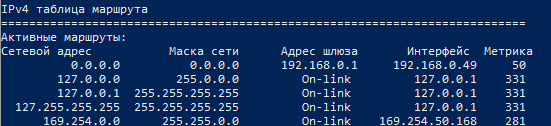
В ней адрес шлюза и будет IP адресом роутера – в моём случае это 192.168.0.1.
Вам нужно будет ввести логин и пароль для входа – посмотрите его в документации или погуглите заводской пароль для вашей модели.
Что такое гостевая сеть Wi-Fi
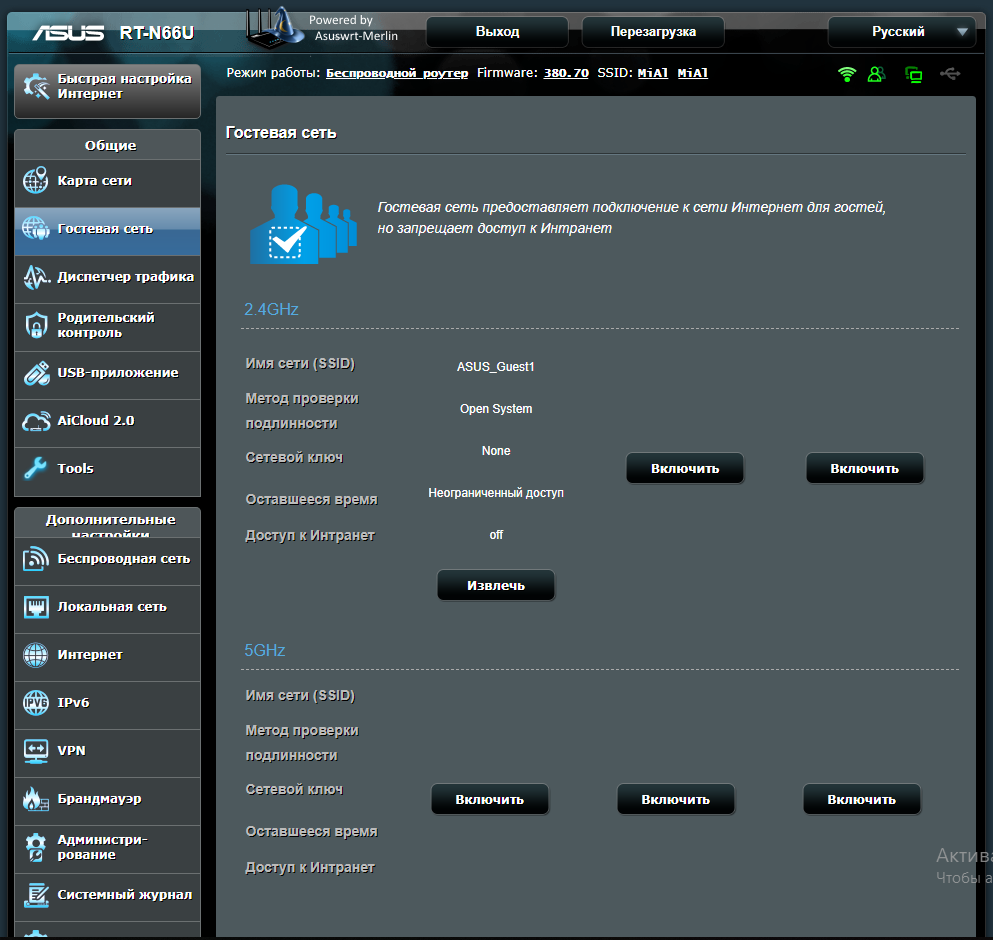
Гостевая сеть позволяет создать новую Wi-Fi сеть. Особенности гостевой сети:
- работает параллельно с вашей основной Wi-Fi сетью
- может иметь другое, отличное от основной Wi-Fi сети имя
- самое главное: она позволяет гостям выходить в Интернет, но отграничивает их от вашей локальной сети
- может быть открытой или иметь пароль
То есть если вы создали гостевую сеть и к ней подключаются пользователи, то они будут выходить в Интернет с вашим IP. Отличие от основной сети в том, что нет доступа к локальным ресурсам и вы можете установить другой пароль, не связанный с вашим основным Wi-Fi.
Настройка Wi-Fi
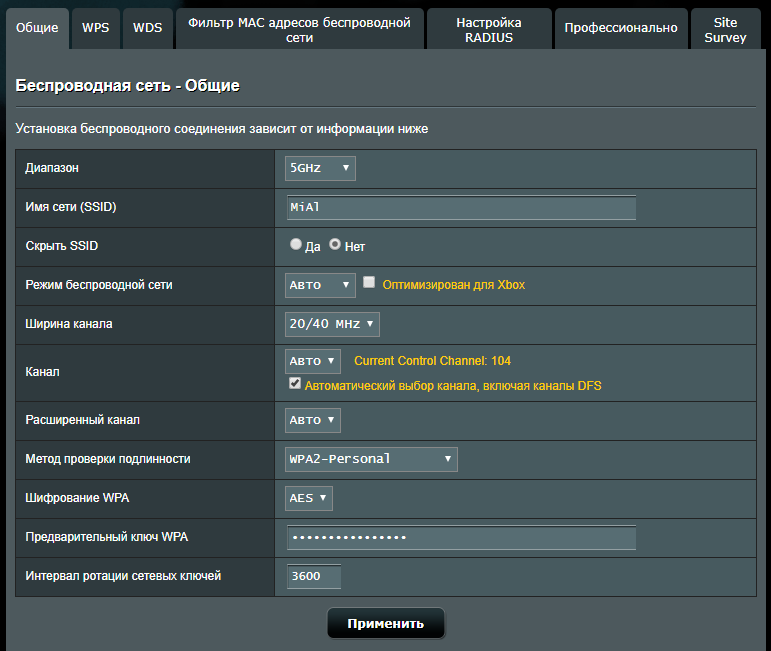
Современные роутеры с беспроводной точкой доступа обычно поддерживают два диапазона частот: 2.4 GHz и 5 GHz. Если вы не пользуетесь каким-то из этих диапазонов, его можно отключить.
Сети в диапазонах 2.4 GHz и 5 GHz могут иметь одинаковое имя или разное. Могут иметь одинаковые пароли или разные. Фактически – это две разные сети – их работа обеспечивается разными сетевыми картами и у них разные MAC-адреса.
Опция «Скрыть SSID» означает, что ваша сеть не будет видна обычным устройствам и для подключения к ней нужно будет сначала ввести имя сети, а затем её пароль. Это дополнительная защита, её нельзя считать надёжной. То есть если вы выбрали скрыть сеть, то всё равно установите надёжный пароль, поскольку для хакера не составит особого труда узнать имя сети.
Пароль Wi-Fi должен быть длинным и сложным, с использованием больших и маленьких букв, цифр и специальных символов.
Режим беспроводной сети позволяет выбрать, какой стандарт использовать. У вас могут быть разные варианты, в зависимости от возможностей роутера. Если к беспроводной сети подключено много разных устройств различного года выпуска, то выберите автоматический режим.
Ширина канала: Стандарт 802.11n поддерживает режим 40 MHz, который объединяет два соседних канала 20 MHz для создания большей «трубы». То есть это увеличивает пропускную способность. 802.11ac поддерживает также режим 80 MHz. То есть, чем больше это значение, тем лучше – но как и с выбором стандарта, учитывайте возможности устройств, которые будут подключаться. Если не уверены, выберите автоматический режим.
Канал: выберите любой или поставьте автоматический выбор.
Метод проверки подлинности: самое главное, не оставляйте сеть открытой или защищённой с помощью WEP, поскольку это очень небезопасно. Выберите WPA2-Personal.
Также найдите настройку WPS и обязательно её отключите.
Настройка локальной сети

Здесь вы можете поменять имя и IP адрес роутера – обычно это не требуется.
По умолчанию включён DHCP-сервер. Благодаря нему подключённые к роутеру устройства получают локальный IP адрес. Обычно нет необходимости что-либо здесь менять. Но в этой вкладке содержится важный пункт, позволяющий присваивать IP адреса вручную – то есть здесь вы можете назначить устройствам постоянные IP адреса – помните об этом, если вам понадобиться это сделать.
Настройка маршрутов локальной сети
Подавляющему большинству пользователей это не нужно. Настройка маршрутов нужна если у вас больше чем один роутер. И вы хотите:
- подключаться к локальной сети другого роутера
- сделать так, чтобы другой роутер имел Интернет-доступ через ваш роутер
Исходные данные: в данный момент мы настраиваем роутер, находящийся в сети 192.168.0.0/24.
Второй роутер находится в подсети 10.0.1.0/24. То есть он присваивает подключённым к нему устройства адреса 10.0.1.2, 10.0.1.3, 10.0.1.4 и так далее. Этот второй роутер через свой WAN порт подключён к нашему первому роутеру в порт LAN, причём ему назначен IP адрес, допустим, 192.168.0.11. Итак, у этого второго роутера два IP адреса: 10.0.1.1 для своей локальной сети и 192.168.0.11 на его WAN порту.
Чтобы мы могли подключаться к ресурсам той второй сети, добавьте маршрут где в качестве IP-адреса сети или хоста укажите 10.0.1.0, в качестве Сетевой маски – 255.255.255.0, а в качестве Шлюза – 192.168.0.11 (IP адрес второго роутера в сети первого роутера). Выберите интерфейс LAN.
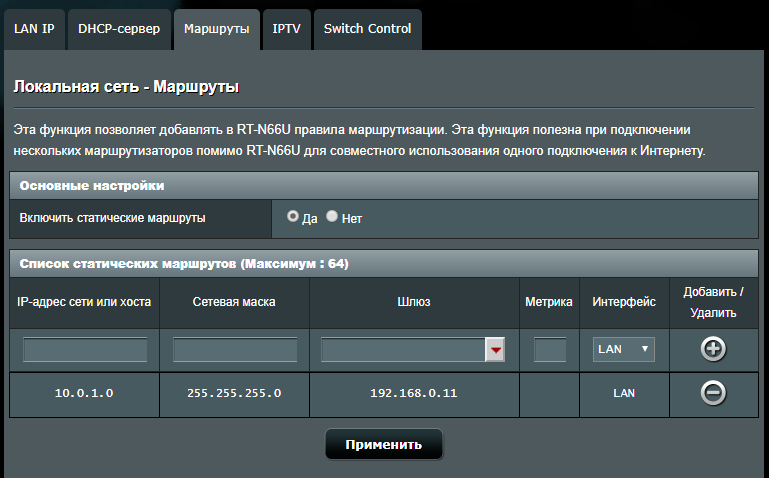
Сделанные настройки позволяют правильно перенаправлять запросы в соседнюю локальную сеть 10.0.1.0/24.
На втором роутере также нужно сделать настройки маршрута, чтобы роутер знал, как связаться с сетью 192.168.0.0/24. Для этого добавьте маршрут где в качестве IP-адреса сети или хоста укажите 192.168.0.0, в качестве Сетевой маски – 255.255.255.0, а в качестве Шлюза – 192.168.0.1 (IP адрес первого роутера). Выберите интерфейс WAN.
Поскольку на втором роутере нет Интернет-соединения, то чтобы он мог использовать Интернет-подключение первого роутера, добавьте ещё один маршрут на втором роуоте, где в качестве IP-адреса сети или хоста укажите 0.0.0.0, в качестве Сетевой маски – 0.0.0.0, а в качестве Шлюза – 192.168.0.1 (IP адрес первого роутера). Выберите интерфейс WAN.
Если вы не знаете, что это за четыре нуля, то прочитайте здесь о маршруте по умолчанию. Если короткой, любой трафик, который не предназначен для локальной сети (не для 10.0.1.0/24) и не для других маршрутов (не для 192.168.0.0/24) будет отправляться по маршруту по умолчанию.
Примечание: мне не удалось проверить эти настройки (нет двух подходящих роутеров) – если вы в этом хорошо разбираетесь и увидели ошибку в моих маршрутах – напишите, пожалуйста.
Настройка Интернета
Здесь главная вкладка Подключение. Но она настраивается работниками Интернет-провайдера, либо даются чёткие указания на этот счёт, поэтому не нужно ничего менять.
Переключение портов
Переключаемый порт позволяет временно открыть порты для соединений из Интернета, когда сетевым устройствам требуются неограниченный доступ в Интернет. Имеется два способа для открытия входящих портов: переадресация портов и переключение портов. Переадресация портов открывает определенные порты на все время и устройства должны использовать статические IP адреса. Переключение портов открывает входящий порт, только когда сетевое устройство запрашивает доступ к переключаемому порту. В отличие от переадресации портов, переключение портов не требует статического IP адреса для сетевых устройств. Переключение портов позволяет нескольким устройствам совместно использовать один открытый порт, а переадресация портов разрешает доступ к открытому порту только одному клиенту.
Переадресация портов
У всех устройств локальной сети, понятное дело, локальные IP адреса – с такими адресами они не могут выходить в Интернет. Поэтому используется NAT, то есть Network Address Translation — «преобразование сетевых адресов».
Не будем прямо сейчас рассматривать технические подробности, но суть в том, что локальный компьютер может выйти в Интернет и получить данные, но из вне никто не может связаться с локальным компьютером – потому что у него локальный IP, а запрос приходит на внешний IP роутера (невозможно сделать запрос из вне на локальный адрес сети) и роутер просто не знает, кому его нужно переадресовать.
Именно эту проблему позволяет решить переадресация портов. Мы чётко указываем, что если пришёл запрос на 80 порт, то это соединение нужно перенаправить, например, на локальный IP 192.168.0.49.
Благодаря такой настройке, если кто-то обращается по IP к роутеру на установленный для переадресации порт (80 к примеру), то роутер чётко знает, какому локальному IP его нужно передать.
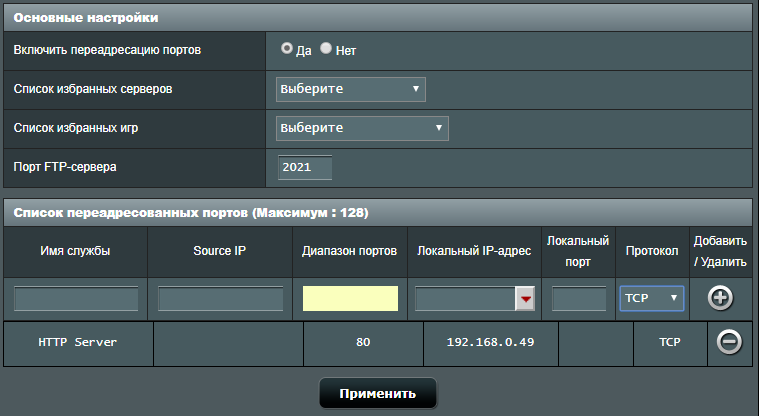
Настройка VPN/Tor
Эти функции есть не во всех роутерах. Здесь вы можете включить перенаправление трафика всех пользователей локальной сети через Tor.
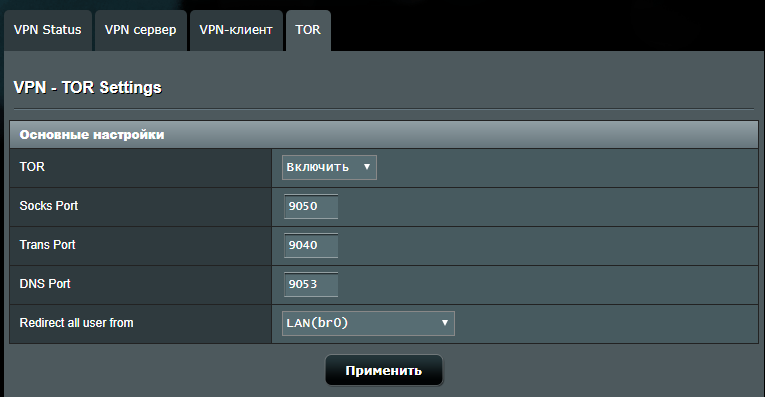
Также вы можете настроить роутер для работы в качестве OpenVPN клиента, и тогда все пользователи локальной сети будут выходить в Интернет через VPN.

Если вы хотите, чтобы роутер работал как клиент OpenVPN, то проще всего загрузить файл конфигурации с настройками VPN. При этом самым удобным вариантом является файл конфигурации с встроенными в него сертификатами. Как это сделать написано здесь.
Либо можно включить на роутере OpenVPN сервер, тогда он сгенерирует файл конфигурации, с помощью которого можно будет подключаться к роутеру как к виртуальной частной сети (VPN).
Настройка брандмауэра (файервола)
Файерволы роутеров позволяют фильтровать данные как на прикладном (седьмом) уровне, так и на транспортном уровне (четвёртом).
На прикладном уровне возможна фильтрация протокола HTTP на основе адресов сайтов, а также содержимого, то есть слов на сайте. Помните, что фильтруются только данные, передаваемые по HTTP протоколу, протокол HTTPS передаётся как есть, без фильтрации.
Фильтр сетевых служб – это фильтрация на уровне TCP и UDP протоколов (транспортный уровень). Фильтр сетевых служб блокирует обмен пакетами между локальной и глобальной сетями и ограничивает устройства в использовании определенных сетевых служб. Например, если вы хотите заблокировать интернет-серфинг, введите 80 в порт назначения. Трафик, использующий порт 80 будет заблокирован.
Оставьте поле исходного IP/MAC пустым для применения этого правила ко всем устройствам локальной сети.
В настройках файервола можно «Включить защиту DoS», если ваш роутер это поддерживает.
Администрирование роутера
Здесь вы можете сделать резервную копию настроек или восстановить настройки файла.
Очень важно – регулярно проверяйте обновления для вашей модели роутера и устанавливайте их, чтобы защититься от известных уязвимостей.
Кроме управления по веб-интерфейсу, многие роутеры также поддерживают управление через:
SSH и Telnet позволяют нам подключиться к консоли (командной строке роутера), а SNMP – это протокол управления устройствами со своими командами.
Для веб-интерфейса и SSH можно включить доступ из WAN. Это означает, что вы сможете управлять роутером не только из своей локальной сети, но также и из Интернета, подключившись к нему по внешнему IP адресу. Подавляющему числу людей это не нужно. Настоятельно рекомендую отключить доступ и к веб-интерфейсу, и к SSH из WAN, кроме тех случаев, когда вы точно понимаете что делаете и зачем вам это нужно.
Управление роутером через SSH (Telnet) в командной строке
Командная строка даёт полный контроль над роутером и над любой системой Linux. Нужно чётко понимать, что веб (или графический) интерфейс содержит только те настройки, которые его создатели посчитали нужным добавить. По сути, это только вершина айсберга от всех возможностей настройки роутера.
Поскольку командная строка даёт нам полный контроль, то рекомендую перед началом сделать копию настроек роутера (сохранить файл с настройками). В случае возникновения проблем, можно будет быстро вернуться к исходному состоянию.
В зависимости от того, что у вас есть SSH или Telnet, включите их. Мне доступны оба варианта, я выбираю SSH как более привычный.
Если вы настраиваете роутер из Linux, то там обычно есть и SSH, и Telnet – если нет, установите их прямо из репозиториев.
В Windows для SSH я настоятельно рекомендую использовать Cygwin это командная строка и набор утилит Linux, которые работают прямо в Windows, не требуя виртуальной машины или какой-то настройки. В Cygwin, в случае необходимости, можно сгенерировать SSH ключи и работать с другими консольными программами Linux.
Для Telnet установите PuTTY.
Итак, включаю SSH, меняю порт на 22222 (по умолчанию порт 22 – не люблю без необходимости использовать стандартные порты, поэтому меняю на любой незанятый).
Теперь в Cygwin вводим команду вида:
Замените имя_пользователя на имя пользователя в роутере, вместо IP_роутера впишите IP роутера. Если вы используете стандартный порт, то можно не указывать опцию -p, в противном случае укажите испольуемый ПОРТ.
Например, имя моего пользователя admin, роутер имеет адрес 192.168.0.1, я подключаюсь к порту 22222, тогда моя команда имеет вид:
Если вы выполняете подключение впервые, то вам зададут вопрос, хотите ли вы подключиться, введите yes. Затем введите пароль пользователя роута:

Для подключения по telnet:

Строка /tmp/home/root говорит о том, что я нахожусь в папке /tmp/home/root. Перейду в корневую папку и посмотрю её содержимое:

Посмотрим информацию о версии ядра Linux и о прошивке:
Узнаем информацию о железе:
На роутере установлен BusyBox. BusyBox — это набор UNIX утилит командной строки, который используется в качестве основного интерфейса во встраиваемых операционных систем. В различных версиях и сборках он содержит различное количество утилит.
Для того, чтобы получить список команд, поддерживаемых данным экземпляром BusyBox, запустите его без каких-либо аргументов или используйте опцию —list:
Для того, чтобы узнать о том, что делают отдельные команды, используйте опцию —help в сочетании с этой командой:
Но не все программы в прошивке являются частью BusyBox. Поэтому может потребоваться просмотреть список всех программ:
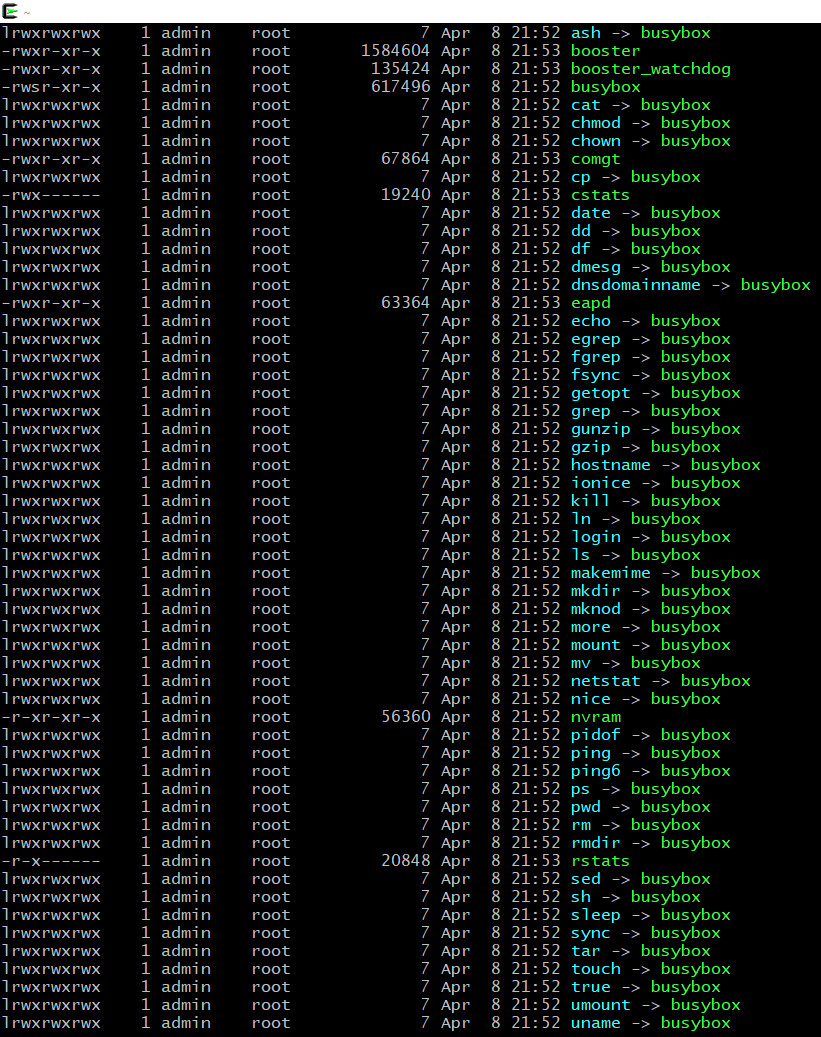
Если в списке вы видите что-то похожее на […] -> busybox то эта программа является частью BusyBox.
Некоторые программы размещены в /usr/bin/:
Также в /usr/sbin/:
И в /usr/share/:
Если нет нужной вам программы, то вы можете скачать её из интернета (или создать его путем кросс-компиляции) и положить в временный каталог (/tmp/). Также вы можете скачать полную версию BusyBox с официального сайта (http://www.busybox.net) и поместить его в временный каталог (/tmp/). Но после перезагрузки всё будет как раньше и новые файлы будут удалены.
Чтобы увидеть информацию о всех сетевых интерфейсах, введите:
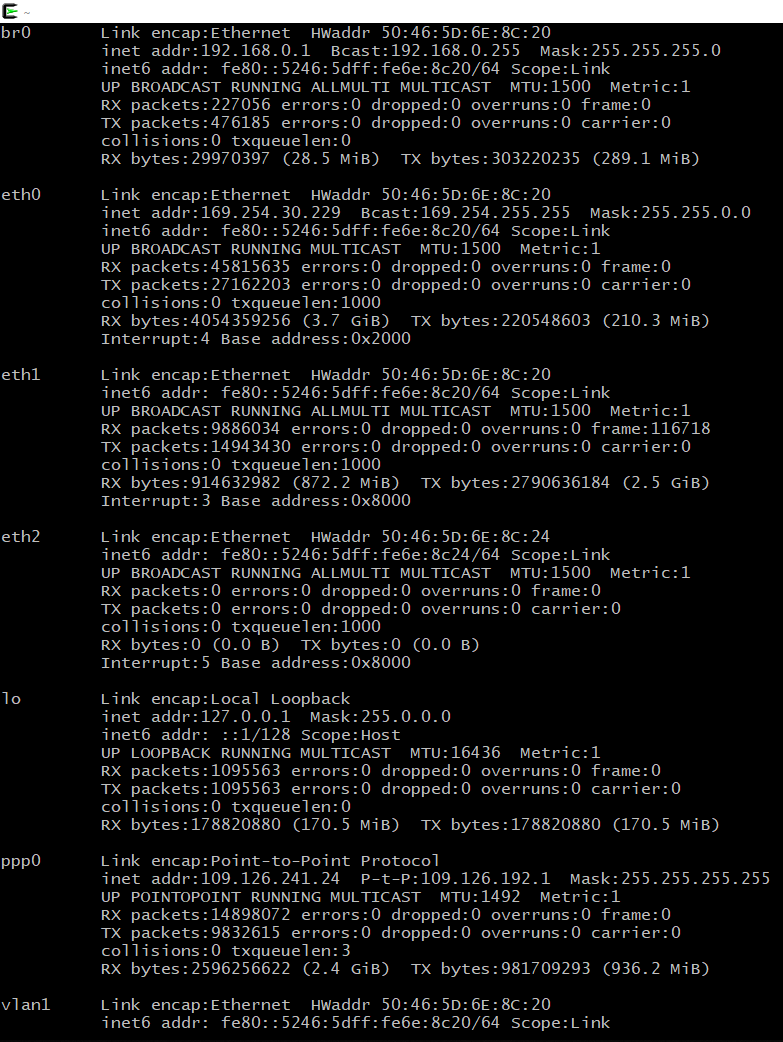
Бросаются в глаза одинаковые MAC-адреса многих сетевых интерфейсов (видимо, из экономии). Например, у eth0 и eth1. Это не сетевые интерфейсы свитча – на свитче все MAC-адреса, конечно же, разные.
В роутерах могут быть разные настройки и набор портов, но, например, на том, который я рассматриваю: eth0 – к этому порту подключён свитч со всеми WAN и LAN портами; к eth1 подключён беспроводной интерфейс на 2.4 GHz, а к eth2 – на 5 GHz.
vlan1 – виртуальная LAN, объединяющая LAN порты. vlan2 – виртуальная LAN, отделяющая WAN порт в свитче.
br0 – это мост, который соединяет интерфейсы vlan1, eth1 и eth2.
ppp0 – Point to Point Protocol Zero – соединение до Интернет-провайдера.
lo – это Loopback, петлевой интерфейс на себя.
Чтобы посмотреть текущие настройки моста:
Для просмотра маршрутов:
Для просмотра ARP таблицы (сопоставляющие IP адреса и MAC адреса):
Просмотр всех сокетов:
Просмотр всех сокетов NAT:
Другие сетевые утилиты: traceroute (построение маршрута до сайта или IP адреса), ping (проверка доступности сайта или IP адреса).
Можно посмотреть все правила iptables:
Смотрим смонтированные разделы:
Информация о файловой системе:
Показать занимаемый размер директориями:
Вывод списка всех подключённых USB устройств:
Чтобы посмотреть список запущенных процессов:
Чтобы в реальном времени наблюдать за потреблением ресурсов роутера и запущенными процессами:

Просмотр переменных окружения:
Аналогичную информацию можно собрать с помощью LinEnum:
Просмотр сообщений системы:
NVRAM
Все настройки роутера (настройки изменяемые через веб-интерфейс, пользовательские настройки, загрузочные скрипты) хранятся в энергонезависимый памяти — NVRAM (Non Volatile Random Access Memory). Существует специальная команда для работы с этой памятью – flash и она уже установлена в оригинальную прошивку.
Его можно запустить без аргументов для того, чтобы увидеть все опции:
Если flash не найдена, то используйте nvram.
Все настройки хранятся в переменных.
Показать все переменные:
Для того, чтобы найти переменные с словом NAME, используйте команду nvram/flash совместно с grep:
Опция -i означает искать независимо от регистра букв.
Показать значение определенной переменной (например, порт VPN сервера):
Установить новое значение переменной (например, порт VPN сервера):
Для перезагрузки роутера:
Чтобы увидеть все пароли Wi-Fi роутера:
Чтобы узнать пароль администратора (веб-интерфейс, SSH, Telnet):
Чтобы посмотреть, какие порты к какой виртуальной LAN приписаны:
Чтобы увидеть аппаратные адреса (MAC) всех портов, в том числе свитча:
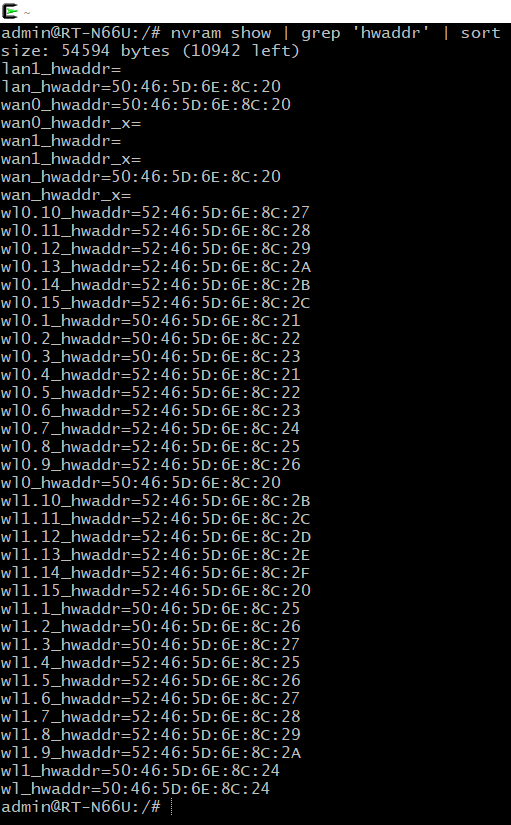
Как настроить подключение к SSH по сертификату без пароля
Можно настроить вход (аутентификацию) в SSH с помощью RSA ключа. Такой способ аутентификации очень удобен – не нужно каждый раз вводить пароль и очень надёжен – практически невозможно взломать вход в SSH с помощью брут-форса.
Последующие команды нужно выполнять в командной строке Linux или в Cygwin (если вы работаете на Windows)
Отключитесь от роутера, если вы подключены к нему по SSH, и на локальной машине (с которой заходим) выполните:
Вам будет предложено сохранить ключ в файле
/.ssh/id_rsa. Также у вас спросят пароль – его можно не вводить.
В настройках роутера найдите пункт «SSH Authentication key» и скопируйте туда содержимое файла id_rsa.pub:

Также отключите вход по паролю – чтобы невозможно было брутфорсить вход в SSH.
Заключение
Роутеры разных производителей и даже модели одного производителя могут сильно различаться. Тем не менее, как бы не был оформлен веб-интерфейс, роутер всегда имеет почти одинаковые настройки Интернета, локальной сети и беспроводной сети.
Также при работе в командной строке, может быть доступен различный набор команд, может быть специфика (nvram в роутерах с прошивкой WRT), но всегда это система на ядре Linux.
Источник
Многие из нас с Вами считают, что раз устройство подключается к компьютеру — значит оно должно появится в диспетчере устройств. А если его там нет, то сразу появляется вопрос: а как же тогда на нём настраивать подключение к провайдеру или беспроводную сеть?! Всё очень просто на самом деле! Для этого надо зайти в Вай-Фай роутер через 192.168.1.1 (на некоторых используется IP 192.168.0.1) и выставить необходимые параметры.
Но, гладко было на бумаге, да забыли про овраги! Не все понимают как попасть в настройки модема или маршрутизатора, куда надо вводить 192.168.1.1 и как вообще увидеть настройки аппарата?! Давайте про это поговорим подробнее.
Роутер — это главное устройство в домашней сети. Он соединяется с провайдерским оборудованием, подключается к Интернету и раздаёт доступ к нему всем подключенным компьютерам, ноутбукам, планшетам, телефонам, телевизорам и прочему домашнему оборудованию. Чтобы войти в его настройки, надо во-первых к нему подключиться. Для этого нужно сетевым кабелем (патчкордом) соединить сетевую карту ПК и один из LAN разъёмов роутера. Именно LAN, а не WAN. Через WAN попасть в конфигуратор у Вас не получится.
Вход в веб-интерфейс роутера
Далее, необходимо запустить любой веб-браузер — Chrome, Opera, Internet Explorer, Microsoft Egde и т.п. Открываем новую пустую вкладку и в ней пишем IP адрес 192.168.1.1 чтобы зайти на роутер. Вот таким образом:
Если сеть настроена верно и проблем никаких нет, то в ответ Вы должны увидеть окно авторизации, в которое необходимо ввести имя пользователя и пароль на доступ в конфигуратор:
А где взять логин и пароль для входа в настройки маршрутизатора? Если Вы перевернёте его вверх «ногами», то увидите наклейку, в которой прописаны заводские данные для авторизации. Как правило, чтобы попасть на 192.168.1.1 используется логин admin и пароль admin. Но сразу предупрежу, что большинство современных сетевых устройств при настройке требует изменить стандартный пароль на любой другой. Соответственно, если пароль по умолчанию не подходит, то для входа на роутер придется сбрасывать его конфигурацию кнопкой ресет. Восстановить пароль не получится никак.
Если вдруг по какой-то причине зайти на модем или маршрутизатор не получается, сначала зайдите в настройки сетевой карты компьютера, откройте параметры протокола IP версии 4 и проверьте чтобы там стояло автоматическое получение адресов.
То самый оптимальный вариант, так как на большинстве современных роутеров по умолчанию включен протокол DHCP и подключенным компьютерам, телефонам и прочим устройствам Айпи выдаются автоматически.
Во вторых, можно попробовать зайти в сетевое окружение Windows. Там должен появится значок роутер. Кликаем на него!
В ответ система должна перенаправить Вас на страничку веб-интерфейса аппарата.
Так же попробуйте отключить полностью свой антивирус чтобы исключить вероятность блокировки доступа к гаджету. Затем в браузере запустите вкладку в режиме Инкогнито и попробуйте зайти на роутер по 192.168.1.1. Этим вы исключите вероятность того, что доступ к веб-интерфейсу блокируется расширениями браузера.
Если же данные советы Вам не помогли, то посмотрите на главную страницу этого сайта, где описаны самые частые причины недоступности сетевых устройств.
Командная строка роутера
Ещё один способ зайти на роутер по 192.168.1.1 — через командную строку. Если быть точным, то через консольный telnet-клиент. Телнет — это специальный командный интерфейс, позволяющий управлять сетевым устройством удаленно, с помощью командной строки компьютера. Чтобы им воспользоваться, надо сначала запустить командную строку Windows или консоль Linux.
Далее пишем команду:
telnet 192.168.1.1
В ответ на это Вы увидите запрос логина и пароля.
О том, где взять логин и пароль уже подробно говорилось выше. Этот способ настройки обычно используется более продвинутыми пользователями и системными администраторами ввиду того, что командный интерфейс более сложный и требует определенных навыков и умений.
Как зайти в роутер в настройки через веб интерфейс
Роутеры представляют собой разновидность сетевых устройств для интернета, с помощью которых можно быстро организовать локальную сеть с доступом в интернет-пространство. Для самостоятельной настройки параметров работы нужно знать, как зайти в роутер. Административная панель такого оборудования позволяет настраивать все аспекты работы, в том числе обновлять прошивку, настраивать интернет на даче в Подмосковье и правила маршрутизации и взаимодействия гаджетов в локальной сети. Благодаря схожему принципу работы маршрутизаторов, схема входа в панель настроек большинства актуальных моделей роутеров одинакова.
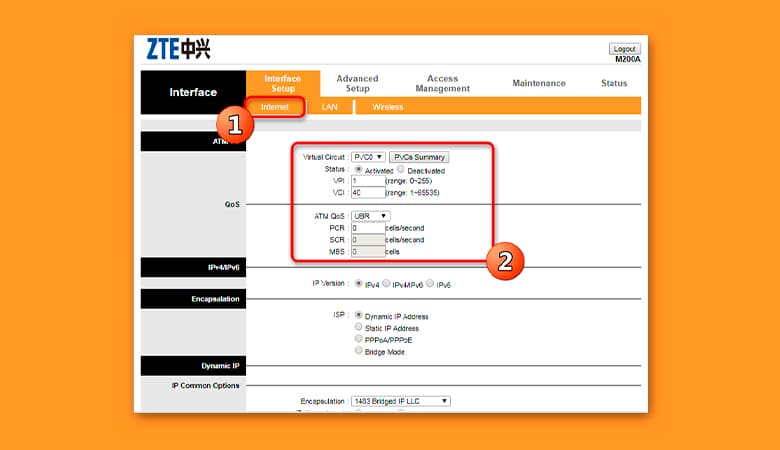
Подключение устройства
Получить доступ к админке роутера для интернета можно двумя способами, которые предполагают соединение оборудования с персональным компьютером,
ноутбуком или мобильным устройством:
- с помощью кабеля;
- с помощью беспроводной Wi-Fi сети.
Первый вариант подразумевает использование патч-корда, входящего в комплект поставки сетевого устройства.
Соединение техники осуществляется по такой схеме:
- один конец патч-корда подключить к LAN порту роутера;
- свободный коннектор вставить в разъем сетевой карты ПК;
- подсоединить кабель провайдера в WAN-порту;
- включить питание маршрутизатора.
Если конструкция оборудования включает светодиодные индикаторы состояния, с их помощью владелец сможет увидеть готовность устройства к раздаче сигнала.
Второй способ используют для подключения мобильного телефона, планшета или ноутбука к роутеру по беспроводной Wi-Fi сети.
Рассмотрим, как войти в роутер, используя этот метод:
- подключить кабель провайдера к соответствующему порту маршрутизатора;
- запитать оборудование;
- в списке доступных подключений на мобильном девайсе найти нужную сеть;
- подключиться к ней.
Многие модели сетевого оборудования не имеют пароля доступа к беспроводной сети, заданного по умолчанию. Это позволяет без затруднений подключить устройства и произвести настройку параметров.
Некоторые производители роутеров, включая Xiaomi, Asus и Tenda, разработали специальные мобильные приложения для быстрой настройки своих роутеров по беспроводному интерфейсу. Скачать такие приложения можно с официального сайта производителей либо с помощью QR-кода, расположенного на упаковке девайса.
Вход в роутер
Вход в веб-меню роутера позволяет настроить его для подключения к сети любого провайдера:
- Билайн.
- МТС.
- Ростелеком.
- МГТС.
Попасть в административную панель роутера через интернет-обозреватель или с помощью приложения для мобильных устройств.
Каждый из этих вариантов имеет индивидуальный алгоритм действий, которого нужно придерживаться пользователям.
Как войти в админку через браузер
Чтобы зайти в настройки роутера через браузер, нужно:
- открыть интернет-обозреватель, установленный на ПК или ноутбуке;
- в адресной строке, которую нельзя путать со строкой поиска, вписать IP-адрес 192.168.0.1 или 192.168.1.1;
- на странице авторизации пользователя указать в соответствующих полях корректные значения логина и пароля.
Если все действия выполнены правильно, пользователь попадет на стартовую страницу веб-меню. Это позволит настроить параметры работы маршрутизатора по своему усмотрению.
Большая часть моделей современных роутеров при первом включении создают свободное интернет-пространство, подключившись к которому можно задать настройки в удаленном режиме.
Зайти в веб-интерфейс с телефона или планшета можно следующим образом:
- на смартфоне активировать поиск беспроводной Wi-Fi сети;
- найти сеть с именем, повторяющим название маршрутизатора;
- подключиться к ней.
В отдельных моделях сетевых устройств по умолчанию используется стандартный пароль от Wi-Fi. Найти его пользователь сможет на информационной наклейке, расположенной на нижней панели передатчика интернет-сигнала.
Соединившись с нужной сетью, нужно знать, как зайти с телефона на роутер. Для этого открывают браузер, вводят IP-адрес админки и попадают в главное меню, используя верные данные авторизации.
Как попасть в настройки роутера через мобильное приложение
Некоторые модели маршрутизаторов можно настраивать через специальное приложение для телефонов. Производители создают для своих моделей удобные программы, с помощью которых управление роутером и настройка существенно упрощаются.
Официальное приложение для мобильных устройств доступно, в частности, у таких производителей:
- Zyxel.
- Keenetic.
- Xiaomi.
- Asus.
- Tenda.
- TP-Link.
Подходящую программу скачивают из официального магазина. После установки и запуска утилиты пользователю будет предоставлена подробная инструкция по подключению. Если придерживаться отображаемых рекомендаций, вход в приложение и настройка параметров не вызовут затруднений. Устаревшие модели сетевого оборудования не поддерживают мобильные приложения, поэтому их владельцам придется входить в веб-меню только через браузер.

Как узнать IP маршрутизатора
Перед тем как войти в настройки своего роутера, владельцу следует выяснить актуальный адрес устройства. Уточнить информацию можно, изучив информационную наклейку или используя инструменты Виндовс.
Чтобы узнать адрес роутера в локальной сети, нужно:
- Через меню «Пуск» вызвать командную строку (можно воспользоваться быстрыми клавишами Win + R).
- Ввести команду cmd.
- Дождаться, когда откроется консоль.
- Вписать команду ipconfig и нажать Enter.
В открывшемся окне будет содержаться вся информация о подключении, в том числе адрес роутера. Нужное значение находится в строке «Основной шлюз». С его помощью можно будет открыть административную панель роутера через браузер.
Возможные проблемы и решения
У каждого пользователя может возникнуть проблема доступа к веб-меню сетевого устройства.
Специалисты часто встречаются с 2 проблемами:
- по адресу 192.168.0.1 или 192.168.1.1 не открывается страница веб-конфигуратора;
- неверные значения логина и пароля.
В первом случае персональный компьютер не может связаться с маршрутизатором.
Подобную проблему решают таким образом:
- проверить сетевые настройки на ПК, переключить получение IP и DNS в автоматический режим;
- проверить патч-корд на работоспособность, попробовать заменить его;
- сменить проводное подключение на беспроводное и проверить доступ к веб-меню роутера.
Если перечисленные варианты не дают положительного результата, пользователь в любое время может сделать сброс настроек к заводской конфигурации. Это позволит системе забыть все настройки, кроме первоначальных. Большинство моделей современных роутеров оснащены специальной кнопкой RESET, активирующей сброс настроек к первоначальным параметрам. Она имеет утопленное в корпус расположение, поэтому для ее нажатия и удерживания можно использовать длинный тонкий предмет.
Неверный логин и пароль
При покупке роутера б/у новый владелец может столкнуться с этой проблемой. Сброс настроек на заводские легко решает такое затруднение. Это позволит использовать стандартные значения имени пользователя и кода доступа к административной панели маршрутизатора, заданные производителем по умолчанию.
IP-адрес и особенности разных брендов
Все модели маршрутизаторов имеют стандартные значения адреса, логина и ключа доступа к административной панели. Эти данные указаны на специальной информационной наклейке, найти которую можно на нижней панели сетевого устройства.
Популярные производители роутеров используют по умолчанию следующие значения:
- для всех стандартных моделей маршрутизаторов, в том числе марки ZTE, используют IP-адрес 192.168.0.1 или 192.168.1.1, имя пользователя admin, а для пароля берут значения admin, 1234 или пустую строку;
- для марки D-Link вместо IP-адреса можно вводить текстовый адрес dlinkrouter.local;
- роутеры TP-Link кроме IP-адреса поддерживают вход по хостнейму tplinklogin.net;
- для входа в настройки маршрутизаторов Asus вместо IP-адреса можно ввести router.asus.com;
- входить в веб-меню устройств Zyxel Keenetic можно по адресу my.keenetic.net.
Для новых моделей роутеров производители не используют пароль по умолчанию. Это позволяет быстро войти в веб-конфигуратор и запаролить доступ с помощью уникального ключа.
Роутер – важное устройство в домашней сети, которое позволяет подключить несколько устройств к одной сети Интернет. Но что делать, если вы забыли IP-адрес роутера или хотите изменить настройки? В этой статье мы расскажем вам, как найти роутер в сети и рассмотрим несколько простых шагов и полезных инструкций.
Первым шагом в поиске роутера в сети является определение IP-адреса роутера. В большинстве случаев, вы можете найти эту информацию на наклейке на самом роутере или в документации, которая поставляется вместе с ним. Если нет возможности найти эту информацию, то можно воспользоваться командой ipconfig в командной строке компьютера. Там вы сможете увидеть IP-адрес своего роутера.
Теперь, когда вы знаете IP-адрес роутера, вы можете открыть веб-браузер и ввести его в адресную строку. После нажатия клавиши Enter, вы будете перенаправлены на страницу входа в ваш роутер. Обычно это страница с запросом имени пользователя и пароля. Если вы не уверены, что это, то вы можете найти данную информацию в руководстве к роутеру или на сайте производителя.
Как только вы войдете на страницу настроек роутера, вы сможете изменить пароль, настроить Wi-Fi, открыть порты или совершить другие действия, связанные с настройками вашего роутера. Однако важно помнить, что изменение настроек может повлиять на работу вашей сети, поэтому рекомендуется быть внимательными и осторожными при внесении изменений.
Будьте осторожны и следуйте инструкциям внимательно, чтобы избежать непредвиденных проблем с вашей домашней сетью.
Содержание
- Откройте командную строку
- Введите команду «ipconfig»
- Найдите раздел «Сетевое подключение по локальной сети»
- Запишите IP-адрес роутера и введите его в браузере
Откройте командную строку
Чтобы открыть командную строку в операционной системе Windows:
- Нажмите Win + R на клавиатуре, чтобы открыть окно «Выполнить».
- Введите «cmd» в поле ввода и нажмите Enter.
- Откроется командная строка, где вы можете вводить команды.
Для пользователей Mac:
- Нажмите Cmd + Пробел, чтобы открыть поиск Spotlight.
- Введите «Терминал» в поле поиска и нажмите Enter.
- Откроется окно терминала, где вы можете вводить команды.
Командная строка позволит вам выполнить различные команды для поиска роутера в вашей сети. Вам пригодятся некоторые команды, такие как ipconfig или ifconfig, чтобы получить информацию о вашей сетевой конфигурации и выяснить IP-адрес вашего роутера.
Введите команду «ipconfig»
Чтобы найти роутер в сети, вам понадобится ввести команду «ipconfig» в командной строке вашего компьютера. Эта команда отображает информацию о вашем сетевом подключении, включая IP-адрес роутера.
Для того чтобы ввести команду «ipconfig», следуйте инструкциям:
- Откройте командную строку: нажмите на клавиатуре клавиши Win + R, введите «cmd» и нажмите Enter.
- В командной строке введите «ipconfig» и нажмите Enter.
- После выполнения команды, вы увидите список информации о вашем сетевом подключении. Найдите раздел «Default Gateway» (Основной шлюз) — это и есть IP-адрес вашего роутера. Обычно он выглядит как набор четырех чисел, разделенных точками (например, 192.168.0.1).
После того как вы найдете IP-адрес роутера, вы сможете использовать его для доступа к веб-интерфейсу роутера и настройки его параметров.
Найдите раздел «Сетевое подключение по локальной сети»
Чтобы найти роутер в сети, вам необходимо перейти в раздел «Сетевое подключение по локальной сети». Этот раздел находится в меню настроек вашего устройства. Здесь вы сможете увидеть все активные сетевые устройства, подключенные к вашей локальной сети.
Для этого выполните следующие шаги:
- Откройте меню настроек на вашем устройстве. Обычно это значок шестеренки или зубчатого колеса, который часто находится на рабочем столе или в верхнем правом углу экрана.
- В меню настроек найдите раздел «Сети» или «Соединения». Иногда он может быть закрыт в разделе «Дополнительные настройки».
- В разделе «Сети» или «Соединения» найдите вкладку «Сетевое подключение по локальной сети» или просто «Подключение». Обычно она находится рядом с другими вкладками, такими как «Wi-Fi» или «Bluetooth».
- Когда вы откроете вкладку «Сетевое подключение по локальной сети», вы увидите список всех устройств, подключенных к вашей локальной сети. Роутер обычно будет отображаться с именем, начинающимся с «Router» или «Gateway».
Теперь вы сможете легко найти роутер в сети, используя раздел «Сетевое подключение по локальной сети» в настройках вашего устройства. Это может быть полезно, если вы хотите изменить настройки роутера или подключить новое устройство к сети.
Запишите IP-адрес роутера и введите его в браузере
Чтобы найти роутер в сети, вам необходимо запомнить или записать его IP-адрес. IP-адрес представляет собой уникальную последовательность цифр, разделенных точками, которая идентифицирует устройство в сети. Обычно IP-адрес роутера указан на его корпусе или в документации.
Один из простых способов найти IP-адрес роутера — ввести команду ipconfig в командной строке вашего компьютера. Она покажет информацию о вашем подключении к сети, включая IP-адрес роутера.
После того, как вы получили IP-адрес роутера, откройте любой веб-браузер и введите его в адресную строку. Нажмите Enter или Return, чтобы перейти по этому адресу.
Веб-интерфейс роутера откроется в вашем браузере, и вы сможете получить доступ к его настройкам. Обратитесь к документации роутера или провайдеру интернета для получения информации о входных данных, необходимых для входа в интерфейс роутера (обычно это логин и пароль).
После успешного входа в настройки роутера, вы сможете настраивать различные параметры, управлять безопасностью сети, изменять пароли и многое другое.














